Wie kann ich ALAC in MP3 umwandeln?
Einführung
ALAC bedeutet Apple Lossless Audio Codec. Wie schon sein Name andeutet, das Format wurde von Apple Inc. entwickelt und bietet verlustfreie Komprimierung von Audiodaten an (keine Qualität wird verloren, wenn Sie Ihre Musik in dieses Format umwandeln). Normalerweise finden Sie keine Dateien mit der .alac Erweiterung. Apple Lossless wird in M4a Containerformat angeboten, also haben Apple Lossless Dateien die .m4a Dateierweiterung, wie auch Audiodateien mit anderen Codecs (z.B. AAC).
Warum wollen wir Apple Lossless in MP3 umwandeln? Erstens, MP3 ist ein sehr populäres Format, das praktisch von allen Geräten, die Audio abspielen, unterstützt wird. Das ist nicht so mit ALAC, das meistens nur Geräte von Apple abspielen können (iPod, iPad, iPhone). Weiterhin sind ALAC Dateien sehr groß, also Sie können viel Speicherplatz sparen, wenn Sie ALAC in MP3 konvertieren.
Wir benutzen ein kostenloses Programm, um ALAC in MP3 umzuwandeln, Free M4a to MP3 Converter.
Schritt 1: Das Programm downloaden und installieren.
Downloaden Sie Free M4a to MP3 Converter zu Ihrem Computer und starten Sie die Datei, um das Programm zu installieren.
Schritt 2: Das Programm starten. ALAC Dateien hinzufügen.
Starten Sie Free M4a to MP3 Converter. Sein Hauptfenster wird angezeigt:
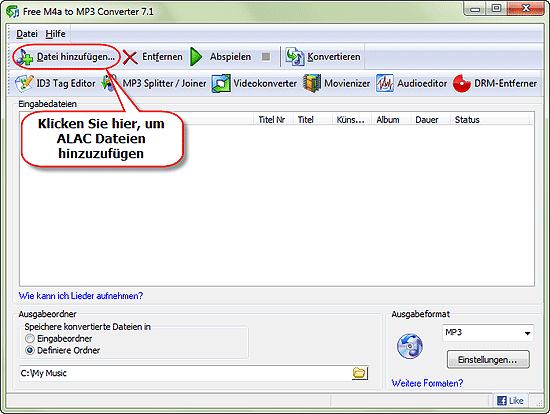
Klicken Sie "Datei hinzufügen..." auf der Symbolleiste an. Ein gewöhnliches "Öffnen"-Fenster wird angezeigt, wo Sie Ordner Ihres Computers durchsuchen und Dateien auswählen können.
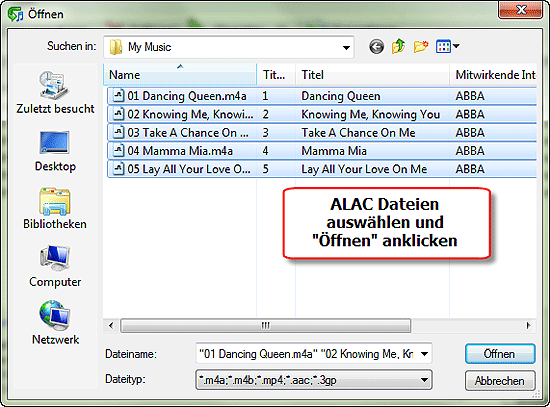
Wählen Sie die ALAC Dateien aus, die Sie in MP3 konvertieren wollen, und klicken Sie "Öffnen" an.
Free M4a to MP3 Converter unterstützt auch Drag&Drop, also können Sie Ihre Dateien einfach von Windows Explorer ins Programm ziehen, ohne "Datei hinzufügen" zu klicken.
Schritt 3: ALAC in MP3 konvertieren.
Die von Ihnen ausgewählen ALAC Dateien werden in der Umwandelungsliste angezeigt:
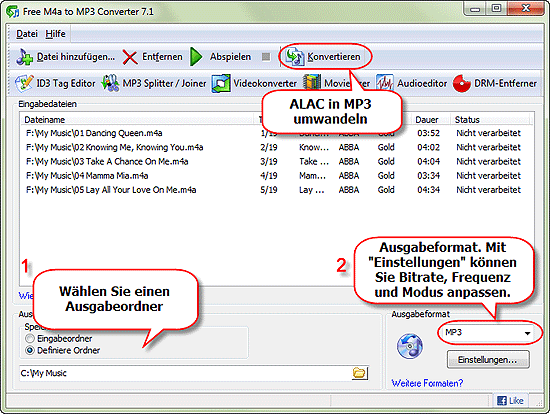
Jetzt setzten Sie fest, wo das Programm umgewandelte MP3 Dateien speichern soll. Das können Sie im "Ausgabeordner" Bereich tun. Sie können denselben Ordner benutzen, wo Ihre ALAC Dateien gespeichert sind (Eingabeordner), or einfach einen beliebigen Ordner auf Ihrem Computer.
Stellen Sie sicher, dass MP3 als Ausgabeformat ausgewählt ist (2). Das wird aber standardmäßig angeboten. Sie können auch ALAC in WAV umwandeln. Fortgeschrittene Benutzer können Bitrate, Frequenz und Modus anpassen, indem sie "Einstellungen..." im Ausgabeformat-Bereich anklicken.
Anschließend klicken Sie "Konvertieren" auf der Symbolleiste an. Das Programm wird Ihre Apple Lossless Dateien in MP3 umwandeln und sie in dem von Ihnen angegebenen Ausgabeordner abspeichern.
Suche
Ähnlich
- Wie kann ich M4b in MP3 umwandeln und nach Kapiteln aufteilen?
- Wie kann ich M4A in WAV kostenlos konvertieren?
- Wie kann ich M4b in MP3 kostenlos umwandeln?
- Wie kann ich ALAC in MP3 umwandeln?
- Wie kann ich AAC in MP3 kostenlos umwandeln?
- Wie kann ich M4A in MP3 gratis umwandeln?
- Wie kann ich MP4 in MP3 umwandeln?
- Wie kann ich MP3 in M4a konvertieren?
- 4Musics Multiformat Converter 1.55 Übersicht
- Wie konvertiere ich RM in MP3?
Artikel und Anleitungen
- Wie kann ich ID3 Tags aus CSV importieren?
- Wie kann ich APE Dateien spalten?
- Wie kann ich Bildschirm-Video aufzeichnen?
- Wie kann ich MKV in DVD konvertieren?
- Wie kann ich ID3-Tags in MS Excel exportieren?
- Wie kann ich MKV abspielen?
- Wie kann ich doppelte MP3 Dateien nach Ton finden?
- Wie kann ich FLAC in WAV umwandeln?
- Wie kann ich FLAC Tags bearbeiten?
- Wie kann ich AVI in FLV konvertieren?



